
Բովանդակություն:
- Քայլ 1: Օգտվողի առաջարկություններ
- Քայլ 2: Անհրաժեշտ նյութեր
- Քայլ 3: Անվտանգություն
- Քայլ 4: Հավաքում
- Քայլ 5. Բաղադրիչների միացում
- Քայլ 6: Softwareրագրաշարի տեղադրում
- Քայլ 7: Arbotix և Pixy Cam կարգավորում և կազմաձևում
- Քայլ 8: Ռոբոտների տեղադրում
- Քայլ 9: րագիր
- Քայլ 10: Տեսանյութ
- Քայլ 11: Եզրակացություն
- Հեղինակ John Day [email protected].
- Public 2024-01-30 09:48.
- Վերջին փոփոխված 2025-01-23 14:48.

Մենք 2 ուսանող ենք Դանիայի UCN քոլեջից: Մեզ հանձնարարված էր մեր դասարանի, ռոբոտի և տեսողության համար գնահատման մաս կազմել անքննելի: Նախագծի պահանջներն էին `ներառել arbotix- ի մեկ կամ մի քանի ռոբոտներ և կատարել առաջադրանք:
Ծրագրի նկարագրությունը:
Մեր նախագծի ընտրված խնդիրն էր ՝ օգտագործել ռոբոտացված թևը և գունավոր տեսախցիկը, որի միջոցով ռոբոտը վերցնում է նշիչը և այն տեղափոխում տեսախցիկի առջև ՝ հայտնաբերելով այդ նշիչի գույնը և ճանաչված գույնից, որ ռոբոտը ձև է գծում գրատախտակը կախված էր գույնից:
Հեղինակ ՝ Ռազվան Օվրեյու և Դենի Պեդերսեն
Քայլ 1: Օգտվողի առաջարկություններ

Խորհուրդ է տրվում, որ եթե փորձեք հետևել այս անուղղելիին, դուք ունեք որոշակի հիմնական գիտելիքներ կամ հասկացողություն հետևյալ առարկաների վերաբերյալ, չնայած պարտադիր չէ:
· Arduino (https://learn.trossenrobotics.com/arbotix/7-arboti…)
· Ռոբոտների անատոմիա
· Հիմնական ծրագրավորում (ցանկալի է C)
· Համբերություն
Ստորև բերված հղումները և ուսուցանվող առարկան կարող են ձեզ առաջարկել վերը նշված տարբեր առարկաների անհրաժեշտ գիտելիքները, և շատ ավելին, ուստի խորհուրդ է տրվում օգտագործել դրանք, եթե ունեք որևէ հարց կամ խնդիր:
Արբոտիքս ՝
Arduino ՝
pixycam:
Քայլ 2: Անհրաժեշտ նյութեր




Բոլոր թվարկված տարրերը, որոնք թվարկված են, պարտադիր են
կրկնօրինակեք կարգավորումը: Բոլոր իրերը կարելի է գտնել և գնել ստորև նշված կայքում ՝ բացառությամբ գրատախտակի նշիչների:
www. Trossenrobotics.com
_
1 x Arbotix ռեակտորի ռոբոտի բազուկ
www.interbotix.com/p/phantomx-ax-12-reactor-robot-arm.aspx
_
1 x CMUcam5 պիքսի տեսախցիկ
www.trossenrobotics.com/pixy-cmucam5
_
1 x կոճակ
www.trossenrobotics.com/robotGeek-pushbutton
_
2 x գրատախտակի մարկեր
Քայլ 3: Անվտանգություն

Արբոտիքսը միացնելիս, ծրագրավորելիս և գործարկելիս խորհուրդ է տրվում ռոբոտներին անհասանելի պահել իրեն և ցանկացած նյութ, քանի որ այն կարող է արագ և անկանոն շարժումներ կատարել:
Ռոբոտին մակերևույթի վրա ամրացնելը նույնպես խորհուրդ է տրվում ստեղծել կայուն հիմք, քանի որ ռոբոտների շարժումները կարող են այն հեշտությամբ շրջել:
Քայլ 4: Հավաքում
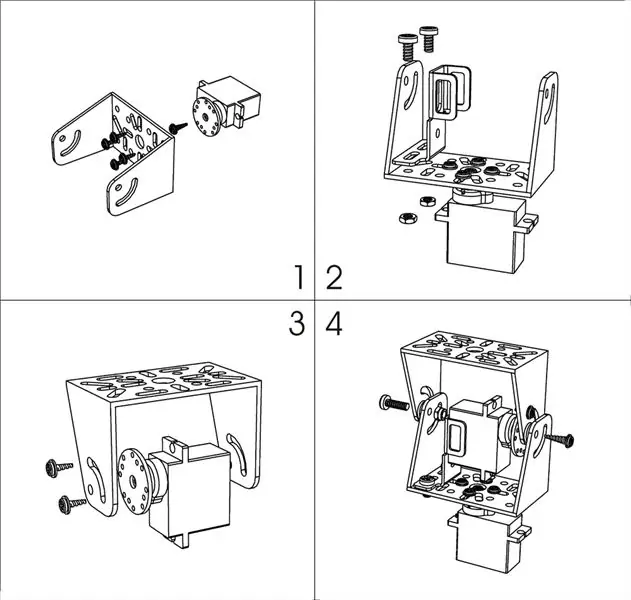
Արբոտիքս ռեակտորի ռոբոտի բազայի հավաքումը կպահանջի որոշակի ժամանակ և համբերություն: Հետևեք ներքևի հղումից ձեռքերի հավաքման ուղեցույցին `հավաքվելուց հետո աշխատանքային խնդիրներից խուսափելու համար.
learn.trossenrobotics.com/projects/165-phan…
Քայլ 5. Բաղադրիչների միացում

Քայլ 6: Softwareրագրաշարի տեղադրում

Ներբեռնեք Arduino ծրագրակազմը, որն անհրաժեշտ է ծրագրավորման համար
ռոբոտի ձեռքը ստորև բերված հղումից (ընտրեք 1.0.6 տարբերակը)
www.arduino.cc/hy/Main/OldSoftwareReleases…
Ներբեռնեք pixymon խցիկի ծրագրակազմը, որը կոչվում է pixymon, ստորև բերված հղումից.
www.cmucam.org/projects/cmucam5/wiki/Latest…
Ներբեռնումից հետո տեղադրեք երկու ծրագիր:
Այժմ միացրեք մատակարարված USB մալուխները Arduino- ից և pixycam- ից ձեր համակարգչին և բացեք ծրագրերը և կապ հաստատեք:
Քայլ 7: Arbotix և Pixy Cam կարգավորում և կազմաձևում
Arbotix arduino- ն և pixycam- ը պետք է ճիշտ կարգավորել նախքան զվարճանքը սկսելը: Հիշեք, որ ստորագրությունները տեղադրեք PixyMon հավելվածում, առաջին ստորագրությունը կներկայացնի գույնը աջ կողմում, իսկ երկրորդը ՝ ձախ կողմում:
Ստորև բերված հղումներին պետք է հետևել քայլ առ քայլ `հետագա բարդություններից խուսափելու համար:
Կապված էջերը նաև առաջարկում են, թե ինչպես դա անել և անհրաժեշտության դեպքում վերացնել դրանք, Arbotix և arduino:
learn.trossenrobotics.com/interbotix/robot-…
Պիքսիկամ.
cmucam.org/projects/cmucam5/wiki/Pixy_Regul…
Քայլ 8: Ռոբոտների տեղադրում
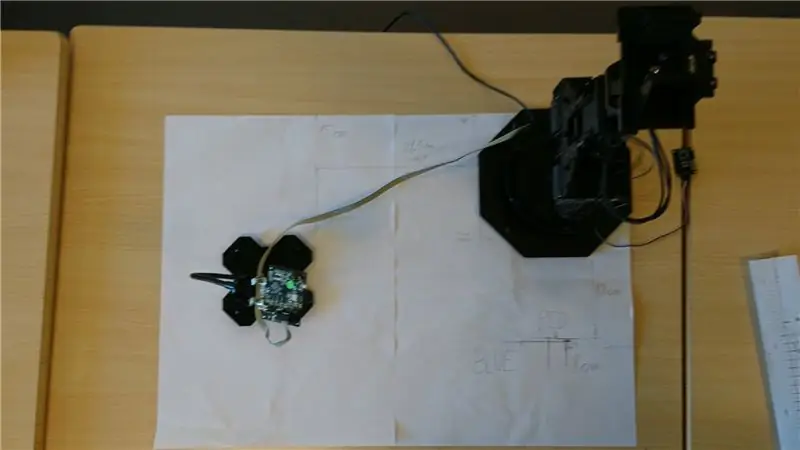
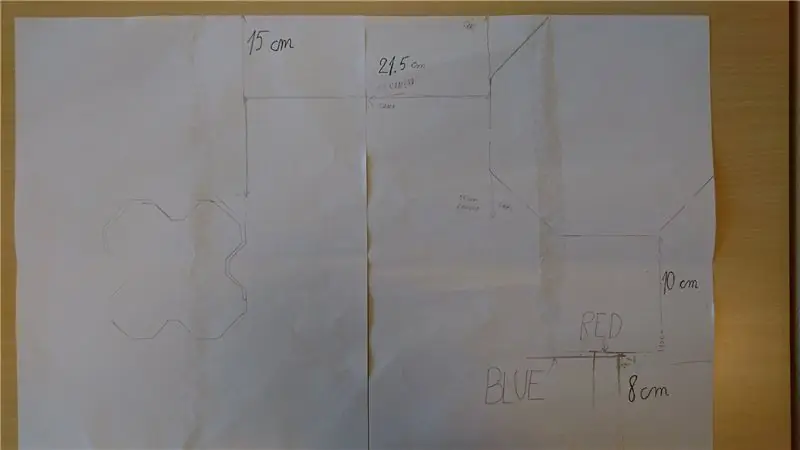
Ռոբոտի, տեսախցիկի և նշիչների վերցման դիրքը նախապես ծրագրված է, ուստի մենք պատրաստեցինք էսքիզ/ձևանմուշ A3 թղթի վրա `2 կտոր թղթի վրա` ապահովելու համար, որ տեղադրումն ամեն անգամ կաշխատի:
Դուք կարող եք նույնն անել, կամ պարզապես գործարկել հաջորդականությունը մեր ծրագրից և տեղադրել ձեր սեփական նշումները տեղադրման համար:
Քայլ 9: րագիր
Ահա arduino- ով պատրաստված ծրագիրը, որը պետք է վերբեռնվի տախտակ:
Րագիրը պարունակում է օգտակար մեկնաբանություններ, որոնք կօգնեն օգտվողին հասկանալ դրա հայեցակարգը:
Քայլ 10: Տեսանյութ

Ահա գործընթացի կարճ ցուցադրումը:
Քայլ 11: Եզրակացություն
Ընդհանուր առմամբ, ռոբոտի թևը կառուցելու, ծրագրավորելու և փաստաթղթավորելու արդյունքում ձեռք բերված փորձով, թիմի անդամներն ավելի վստահ են այս դասընթացի հետ կապված հմտություններին:
Առկա մարտահրավերներն այն էին, որ pixycam- ը համարժեք աշխատեր arduino տախտակի հետ, ուստի մեծ ժամանակ ծախսվեց ծրագրավորման մասում: Ավելին, քանի որ այս նախագծում ներգրավված են շատ ճշգրիտ աշխատանքներ, խումբը մի փոքր դժվարություններ ունեցավ ճիշտ անկյուններն ու հեռավորությունները գտնելու հարցում:
Խորհուրդ ենք տալիս:
8x8 մատրիցային ցուցադրում BT- ով ՝ 5 քայլ (նկարներով)

8x8 Matrix Display BT- ով. Ես Ebay- ից (Չինաստան) գնել եմ 4 վահանակ 8x8 մատրիցա: Մի փոքր հիասթափվեցի, երբ հասկացա, որ դա լարված է կողք կողքի, այլ ոչ թե վերևից ներքև, որի օրինակների մեծ մասը ցանցը գրված է: Տես քայլ 2 -ը: Կարծում եմ, որ ես կարող էի ունենալ
BigBit Երկուական ժամացույցի ցուցադրում. 9 քայլ (նկարներով)

BigBit Երկուական ժամացույցի ցուցադրում. Նախորդ Instructable (Microbit Երկուական ժամացույցի) նախագիծը իդեալական էր որպես շարժական աշխատասեղան, քանի որ էկրանը բավականին փոքր էր: Հետևաբար, տեղին էր թվում, որ հաջորդ տարբերակը պետք է լիներ բուխարի կամ պատի վրա տեղադրված տարբերակ, բայց շատ ավելի մեծ:
Փայտե LED խաղային ցուցադրում Powered by Raspberry Pi Zero: 11 քայլ (նկարներով)

Փայտե LED խաղային ցուցադրում Powered by Raspberry Pi Zero: Այս նախագիծը իրականացնում է 20x10 պիքսել WS2812 հիմքով LED էկրան ՝ 78x35 սմ չափսերով, որը կարելի է հեշտությամբ տեղադրել հյուրասենյակում ՝ ռետրո խաղեր խաղալու համար: Այս մատրիցայի առաջին տարբերակը կառուցվել է 2016 թվականին և վերակառուցվել շատ այլ մարդկանց կողմից: Այս փորձառու
Պտտվող տեքստի ցուցադրում (A- ից Z ուղեցույց). 25 քայլ (նկարներով)

Պտտվող տեքստի ցուցադրում (A- ից Z ուղեցույց). Այս ուսանելի / տեսանյութում ես ձեզ կառաջնորդեմ քայլ առ քայլ հրահանգներով, թե ինչպես կարելի է ոլորման տեքստ ցուցադրել Arduino- ով: Ես չեմ բացատրի, թե ինչպես ստեղծել կոդը Arduino- ի համար, ես ձեզ ցույց կտամ, թե ինչպես օգտագործել առկա կոդը: Ի՞նչ և որտեղ պետք է համատեղել
Երկակի 7 հատվածից բաղկացած ցուցադրում, որը վերահսկվում է շրջանագծի պոտենցիոմետրով Python - Տեսողության համառության ցուցադրում. 9 քայլ (նկարներով)

Երկակի 7 հատվածից բաղկացած ցուցադրումներ, որոնք վերահսկվում են շրջանագծի պոտենցիոմետրով: Python-Տեսողության համառության դրսևորում. Այս նախագիծը օգտագործում է պոտենցիոմետր `7 սեգմենտանոց LED էկրանների (F5161AH) ցուցադրումը վերահսկելու համար: Պոտենցիոմետրի բռնիչը պտտելիս ցուցադրվող թիվը փոխվում է 0 -ից 99 -ի սահմաններում: momentանկացած պահի վառվում է միայն մեկ LED, շատ կարճ, բայց
